现在使用手机和电脑的用户越来越多了,而手机通过数据线连接电脑也是用户经要做的事情,但是有用户却在操作的过程中,或多或少会出现各种问题,要么是数据线连接不正常,要么是软件没有安装等。而手机连接电脑只显示充电又是什么原因?下面,小编就来跟大家分享手机连接电脑只显示充电的解决方法。
很多时候,大家都会用到手机去连接电脑下载铃声、游戏、软件等,可能大家有时也会遇到当手机通过USB连接电脑时,出现手机无法连接电脑的现象。比如手机连接电脑只显示充电,对于此类问题其实原因也比较简单,下面,小编就来跟大家讲解处理手机连接电脑只显示充电的方法。
怎么解决手机连接电脑只显示充电
打开手机设置,找到辅助功能,

显示充电电脑图解1
进入开发人员选项
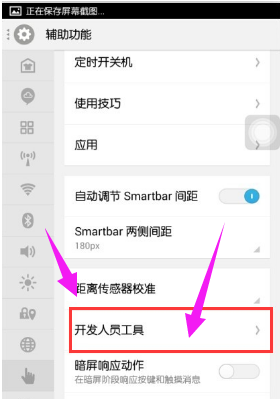
手机电脑图解2
在开发人员选项中打开usb调试模式,点击“确认”
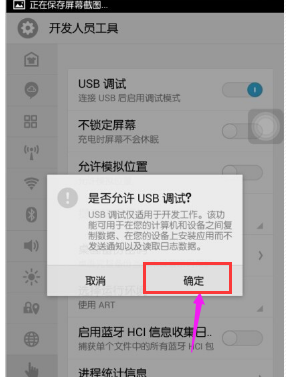
显示充电电脑图解3
打开手机设置,关于手机,存储,将可移动磁盘模式或者MTP模式打开
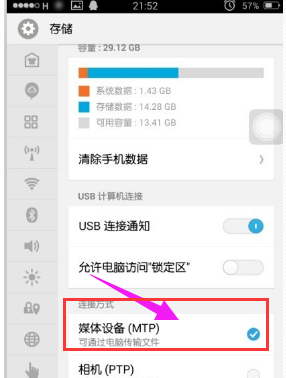
连接电脑电脑图解4
HTC或者一些机型默认仅充电连接
默认选择了仅充电
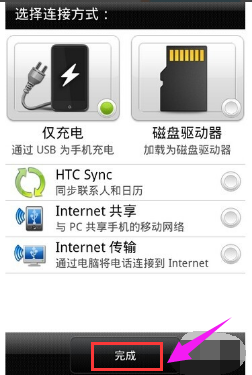
显示充电电脑图解5
打开下来菜单,点击仅充电的提示,将连接模式改为磁盘驱动器。
如果电脑上没有提示,那么很可能是驱动安装错误。解决的办法是将手机和电脑断开连接,然后在电脑上安装豌豆荚或者其他工具软件,再连接手机至电脑,这时这类软件会自动安装驱动。
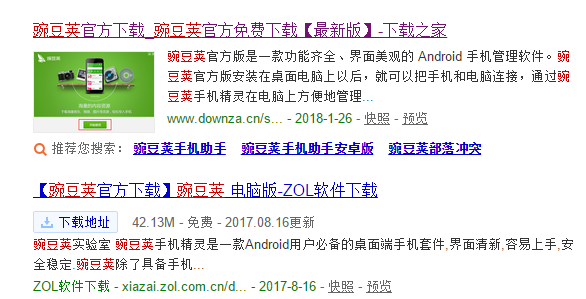
显示充电电脑图解6
很多人不解为什么是数据线有问题,我来解释下。
通俗来讲数据线内有4根线,2根充电的,2根是传输用的。
有一些充电宝的线本身就没有传输的线,所以你连接了电脑也不会提示。
换根线试试看吧!

显示充电电脑图解7
以上就是解决手机连接电脑只显示充电的方法。
Copyright ©2018-2023 www.958358.com 粤ICP备19111771号-7 增值电信业务经营许可证 粤B2-20231006